On palju võimalusi, kuidas sa saad oma voogesituse kogukonda kaasata. Üks tõhusamaid viise interaktsiooni ja kaasatuse edendamiseks on kasutada järjekordimängude jaoks. StreamlabsOBS-i abil saad hõlpsasti luua järjekorra, mis võimaldab sinu vaatlejatel registreeruda mängimiseks, kui sinu grupp on juba täis. Selles juhendis näitan ma sulle üksikasjalikult, kuidas sellist järjekorda seada, hallata ja oma vaatlejat aktiivselt kaasata.
Olulised teadmised
- Sa saad järjekorra hõlpsasti lisada Streamlabs OBS-i Cloudboardi kaudu.
- Vaatlejad saavad registreeruda käsuga „!join“.
- Sa kontrollid järjekorras olevate mängijate maksimaalset arvu.
- Järjekorra haldamiseks on erinevaid käske, sealhulgas järjekorra avamine ja sulgemine.
Samm-sammuline juhend
Samm 1: Juhtimine Cloudboardile
Esiteks pead sa Streamlabs OBS-is klõpsama Cloudboardi ikoonil, mis asub akna vasakus alumises nurgas. See suunab sind spetsiaalsele lehele, mis annab sulle juurdepääsu järjekorra funktsioonidele. Veendu, et Cloudboard on aktiveeritud ja et Streamlabs-l on vajalikud moderaatori õigused.
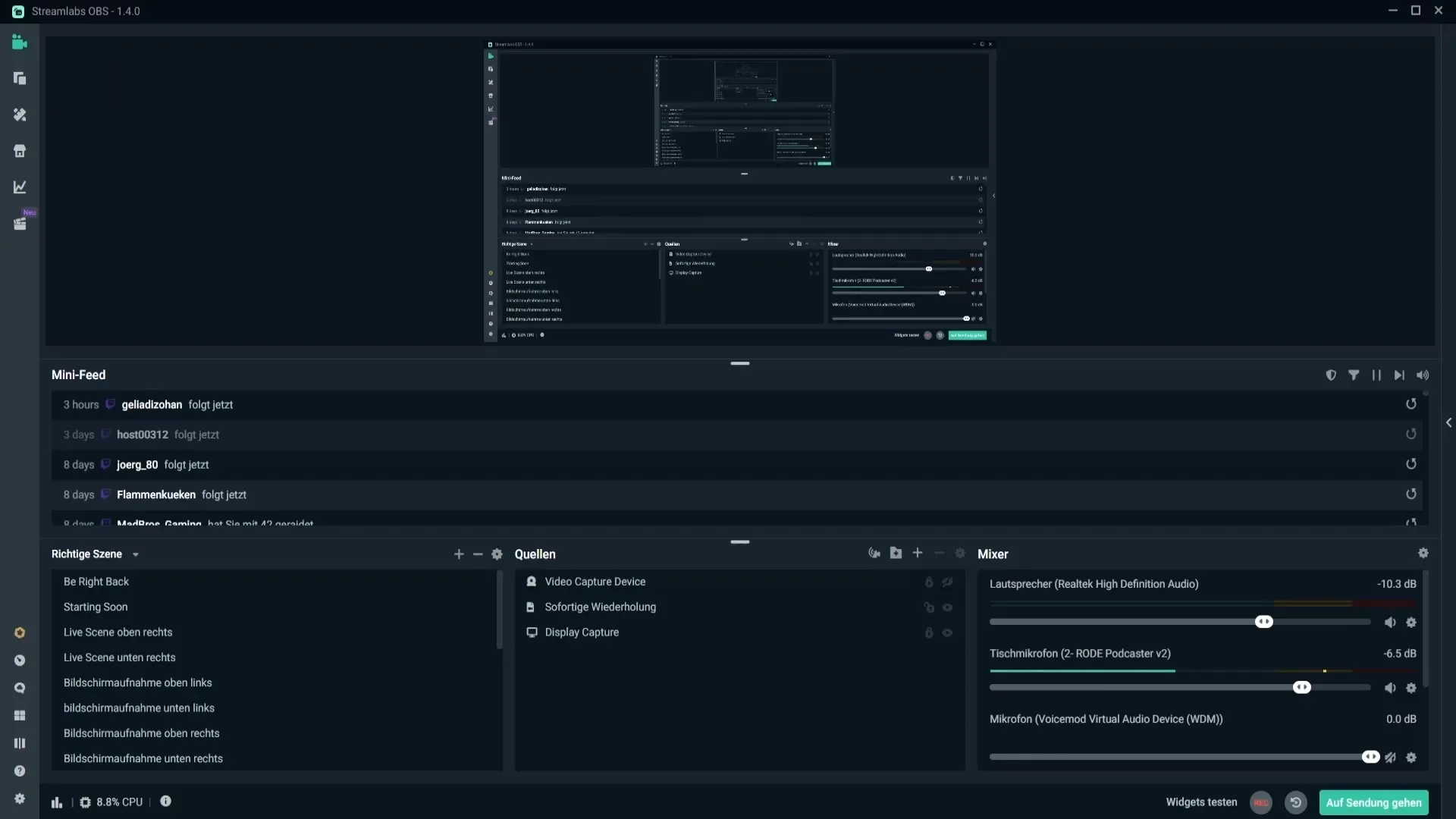
Samm 2: Moderaatori õiguste andmine
Veendumiseks, et Streamlabs-l on vajalikud õigused, pead Twitchi vestluses sisestama käsu /mod streamlabs. See lisab Streamlabs-i sinu kanalisse moderaatorina, kellel on õigused järjekorra haldamiseks.
Samm 3: Järjekorra haldamine
Nüüd saad sa järjekordi hallata. Mine piirkonda, mis on ette nähtud järjekordade jaoks, ja klõpsa "Open Queue". Siin saad alustada uut järjekorda, kui sinu grupp on juba täis ja keegi soovib veel mängida. On oluline määrata järjekorra tiitel ja valida maximale mängijate arv.
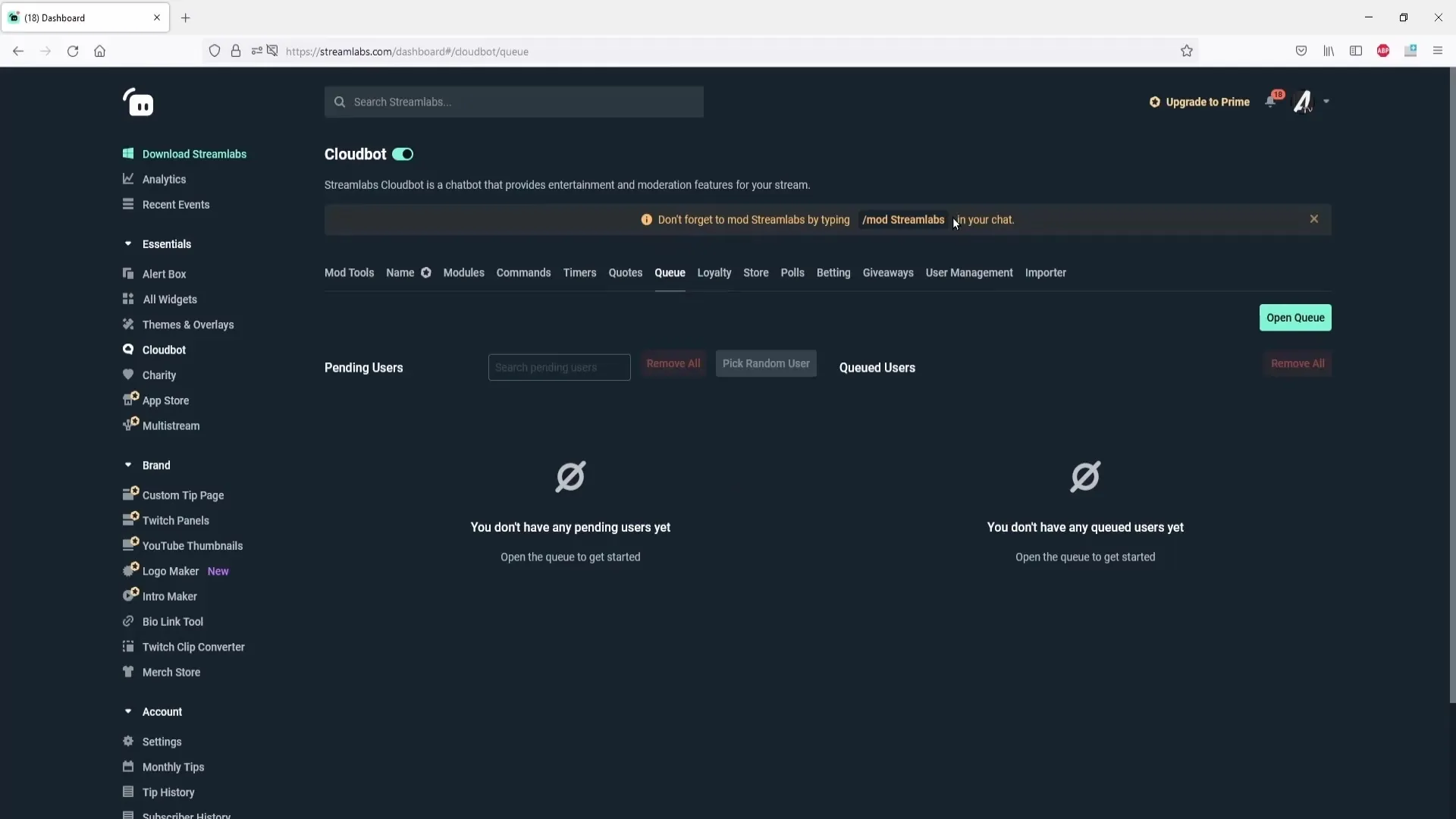
Samm 4: Järjekorra seadistamine
Seadistamisalal saad sa määrata järjekorra pealkirja ja maksimumsuuruse. Kui soovid näiteks piirata järjekorda maksimaalselt 10 inimesega, sisesta lihtsalt vastavasse välja "10". Veendu, et sa kohandad ka "Pick Message", mis on sõnum, mis saadetakse järgmisele mängijale.
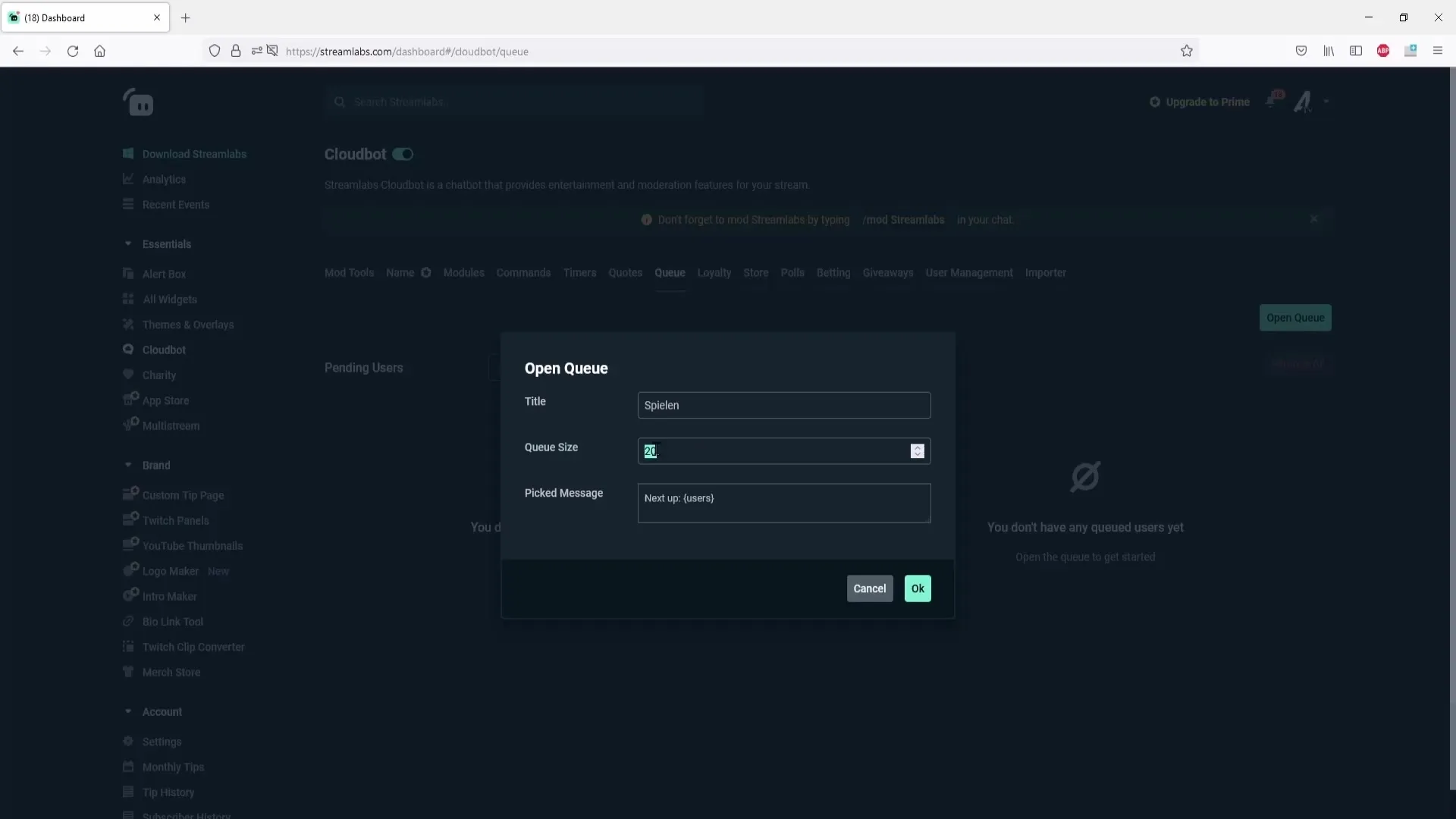
Samm 5: Järjekorra käivitamine
Pärast kõikide seadete tegemist klõpsa "OK", et järjekord käivitada. Sinu vaatlejad näevad nüüd Twitchi vestluses teavitust, et järjekord on avatud ja nad saavad registreeruda "!”join" käsuga.
Samm 6: Käskude kohandamine
Sa saad kohandada vestluses saadetavat sõnumit, mida Streamlabs saadab, oma soovide järgi. Mine käsumenüüsse ja kerige alla eelkohandatud käskude juurde. Seal saad näiteks muuta "!"openqueue" käsku, et kuvada kasutajasõbralikumat sõnumit.
Samm 7: Täiendavate käskude lisamine järjekorrale
Saadaval on käskude nimekiri, et aktiveerida täiendavaid funktsioone, näiteks järjekorra sulgemine käsuga "!closequeue". Seda funktsiooni saad samuti aktiveerida kasutajaliidese kaudu või vestluskäsu kaudu.
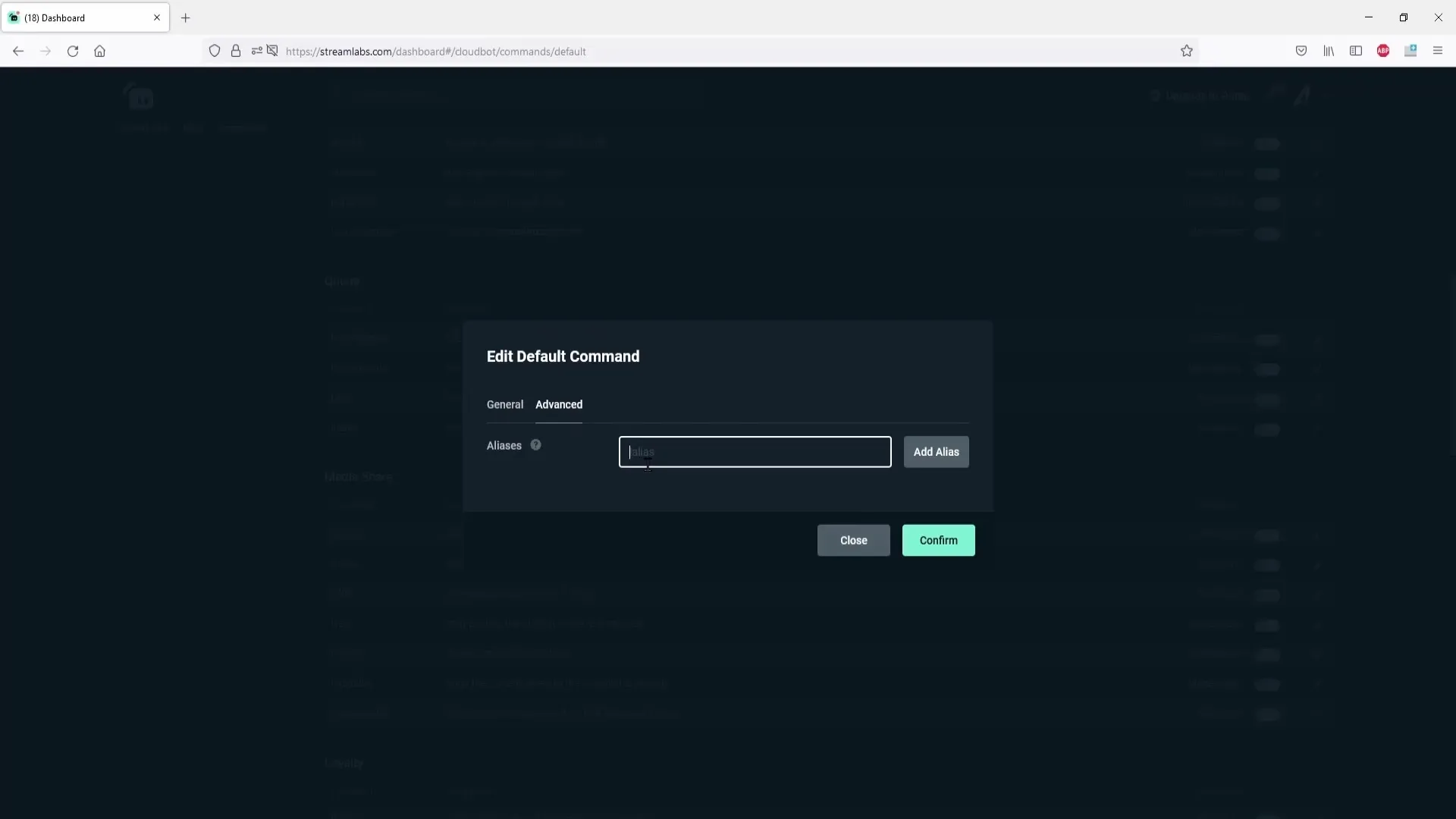
Samm 8: Vaatajate lisamine järjekorda
Mängu alustamiseks saad sa vaatajaid käsitsi valida või juhusliku isiku valida, kellele siis saadetakse kutse sinuga mängida. See on eriti kasulik, kui järjekorras on palju vaatajaid ja sa soovid kiiresti otsustada, kes saab järgmiseks mängida.
Samm 9: Vaatajate eemaldamine
Kui mängija saab oma võimaluse ja sa soovid temaga mängida, saad ta lihtsalt ühe klõpsuga eemaldada. See tagab, et järjekord püsib alati ajakohasena.
Samm 10: Lõbusus viktoriinide ja mängudega
Üks väike nipp, et muuta järjekord huvitavamaks, on korraldada väikeseid viktoriine. Sa saad küsimusi esitada ja esimesed vaatajad, kes õiged vastused annavad, lisatakse järjekorda. See mitte ainult ei tee asja põnevamaks, vaid soodustab ka interaktsiooni sinu kogukonnaga.
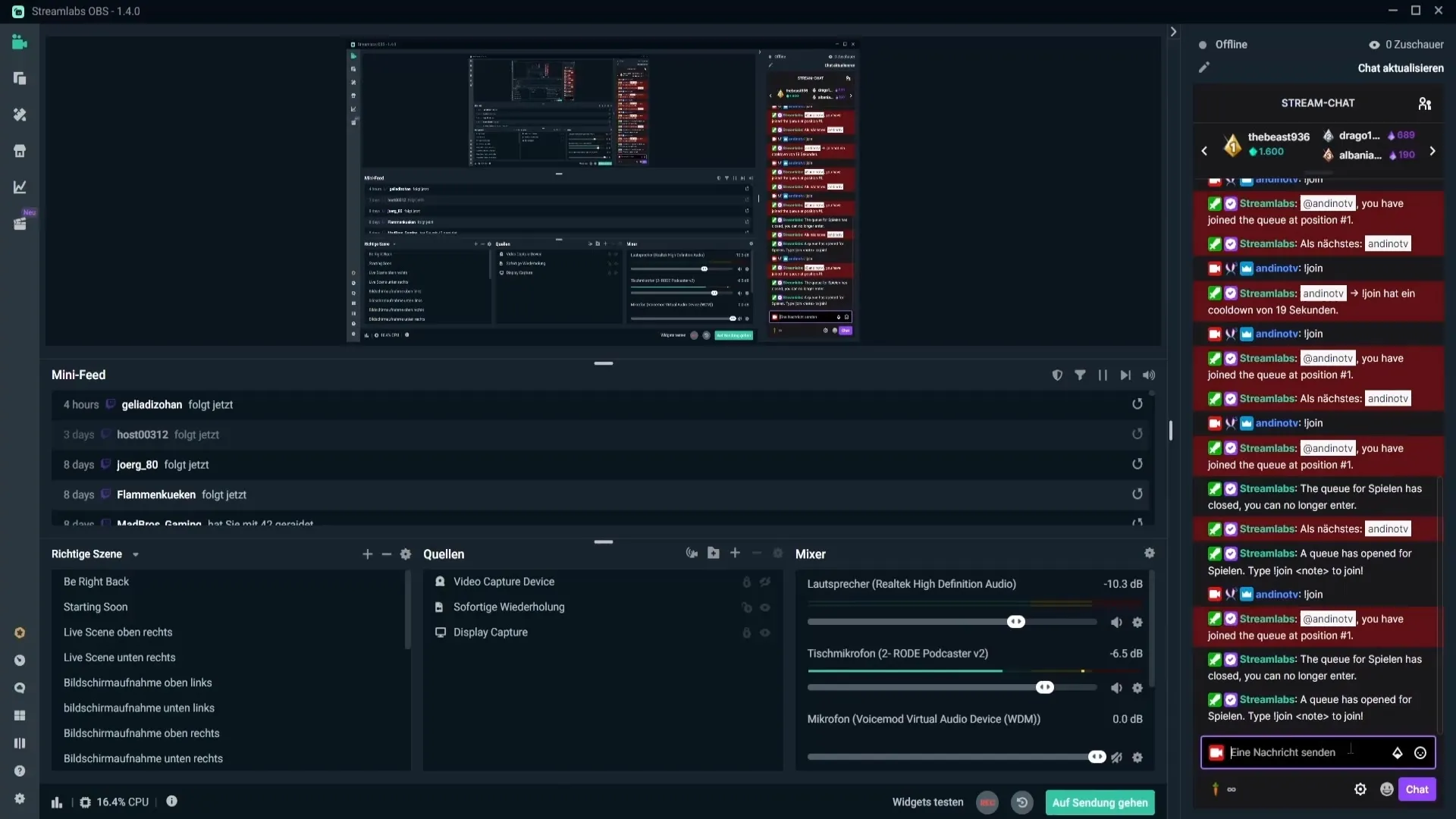
Kokkuvõte – Järjekordade efektiivne kasutamine Streamlabs OBS-is
Selles juhendis oled õppinud, kuidas seadistada ja hallata järjekorda Streamlabs OBS-is. Sa saad seda kasutada oma voogesituse interaktsiooni suurendamiseks ja vaatlejate aktiivseks kaasamiseks. See mitte ainult ei muuda voogesitust lõbusamaks, vaid tagab ka, et igaühel on võimalus sinuga mängida.
KKK
Kuidas alustada järjekorda Streamlabs OBS-is?Sa klõpsad Cloudboardi ikoonil ja seejärel "Open Queue".
Kui palju mängijaid saavad järjekorda registreeruda?Järjekorra maksimaalne mängijate arv on seadetes määratav.
Milliseid käske saan kasutada järjekorra haldamiseks?Seal on käsud nagu “!openqueue”, “!closequeue” ja “!join” järjekorra juhtimiseks.
Kas ma saan vaatlejateta järjekorrakäsku lisada?Jah, sa saad vaatajaid käsitsi või juhuslikult valida, et need järjekorda lisada.
Kuidas saan vestluses sõnumeid kohandada?Sa saad käskude menüüs vaikimisi käske kohandada, et muuta vestluses sõnumeid.


